解决 Eclipse 不见 Maven 问题
在 Windows -> Preferences 不见 Maven 和 File -> New -> Project 均不见 Maven,但 Help -> Eclipse Marketplace -> installed 却可见已经安装,网上的各种方法都不能解决。
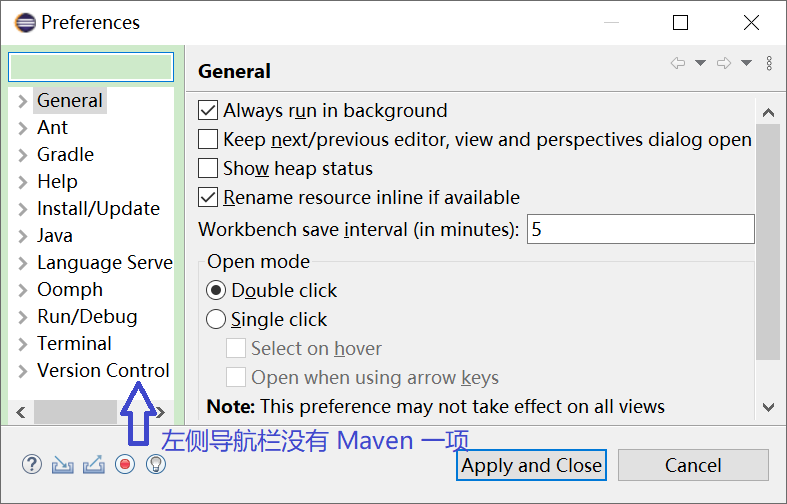
解决步骤:
- 关闭 Eclipse;
- 清空目录 C:\Users\USERNAME\.eclipse(USERNAME 为 Windows 登陆用户名,如 admin);
- 重新启动 Eclipse;
- 检查是否可见 Maven 了,如果还是没有,接着操作;
- 进入 Help -> Eclipse Marketplace -> Search,输入 maven 后回车:
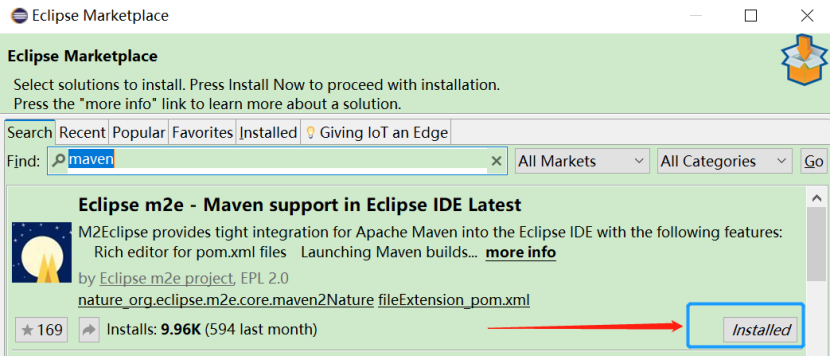
- 点击“Installed”,进入 Help -> Eclipse Marketplace -> installed,如出现 Update 按钮,则点击“Update”:
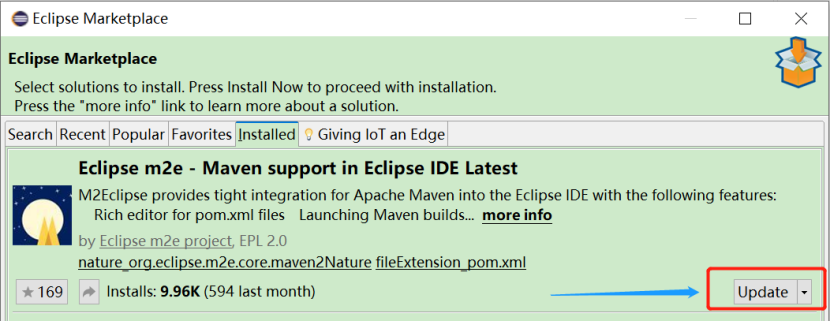
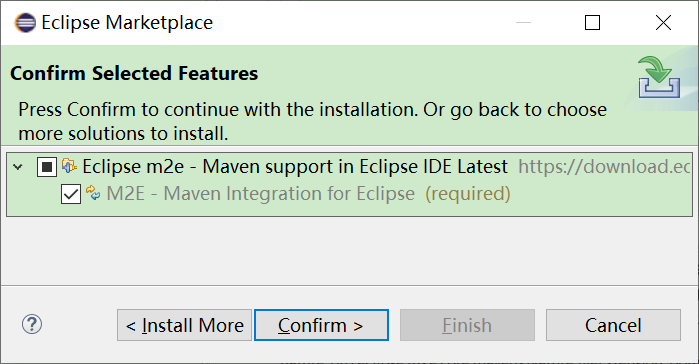
- 点击“Confirm”按钮,进入下一页面,选择“Accept”,安装好后点击“Restart Now”。

重启 Eclipse 后,可看到期望的Maven 出现了:
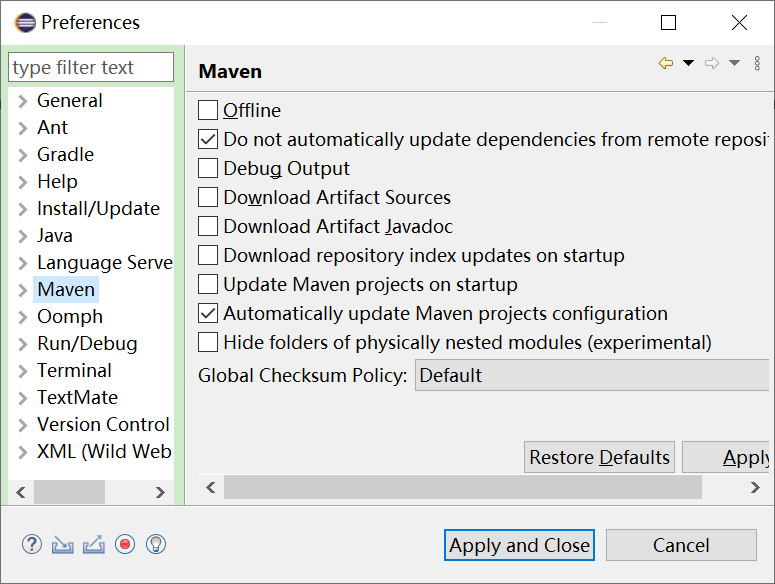
生成 jar 包
目标项目上右击,选择:Run As -> Maven isntall,观察 Console 窗口的输出,如为“BUILD SUCCESS”成功生成 jar 包:
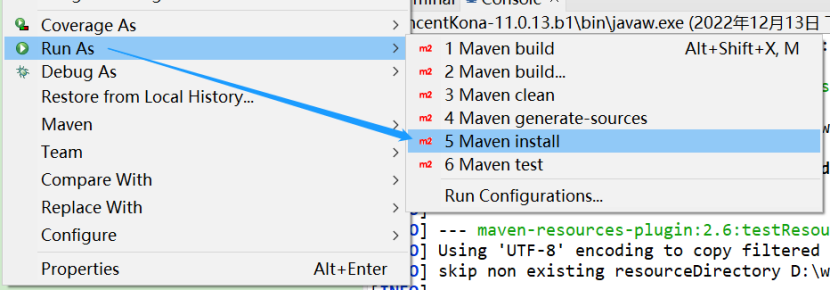




【推荐】国内首个AI IDE,深度理解中文开发场景,立即下载体验Trae
【推荐】编程新体验,更懂你的AI,立即体验豆包MarsCode编程助手
【推荐】抖音旗下AI助手豆包,你的智能百科全书,全免费不限次数
【推荐】轻量又高性能的 SSH 工具 IShell:AI 加持,快人一步
· TypeScript + Deepseek 打造卜卦网站:技术与玄学的结合
· 阿里巴巴 QwQ-32B真的超越了 DeepSeek R-1吗?
· 【译】Visual Studio 中新的强大生产力特性
· 【设计模式】告别冗长if-else语句:使用策略模式优化代码结构
· 10年+ .NET Coder 心语 ── 封装的思维:从隐藏、稳定开始理解其本质意义
2018-12-13 Linux后台开发工具箱